يقومPowerPoint للويب تلقائيا بحفظ عملك في OneDrive ، في السحابة.
(يسمي هذا النوع من العمليات في Microsoft 365 غالبا بالحفظ باسم، ولكن في تطبيقات ال Microsoft 365 على الويب يقوم بحفظ نسخه أو تنزيل باسم.)
للحفظ في موقع آخر (مثل الكمبيوتر أو محرك الاقراص المصغرة USB) ، أو لحفظ نسخه ، انقر فوق عنوان اجراء أدناه واتبع الخطوات.
حدد عنوان أدناه لفتحه واطلع على الإرشادات المفصلة.
-
علي علامة التبويب ملف علي الشريط ، حدد تنزيل باسم، ثم علي لوحه الخيارات التي تظهر علي الجانب الأيسر ، حدد تنزيل نسخه.
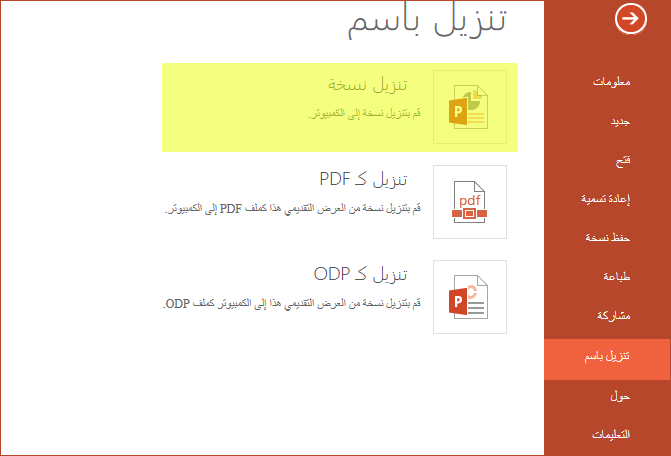
-
يؤكد مربع الحوار ان النسخة جاهزه للتنزيل إلى الكمبيوتر. حدد تنزيل للمتابعة.
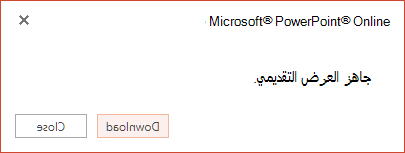
بشكل افتراضي ، يتم نسخ الملف إلى مجلد التنزيلات علي جهاز الكمبيوتر الشخصي:
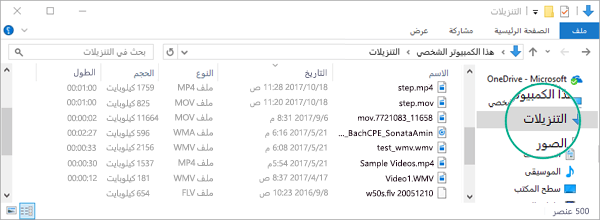
-
يساعدك المستعرض الخاص بك علي إكمال عمليه تنزيل الملف إلى الكمبيوتر. تعتمد هذه الطريقة ، تماما ، علي المستعرض الذي تستخدمه. أقرا لمعرفه كيفيه عمل ذلك لعده مستعرضات رئيسيه:
Chrome: إنهاء التنزيل
يعرض Google Chrome اسم الملف في الزاوية السفلية اليمني من شريط المهام ال PowerPoint للويب.
لفتح الملف الذي تم تنزيله ، حدد السهم الموجود إلى يسار اسم الملف ، ثم حدد فتح.
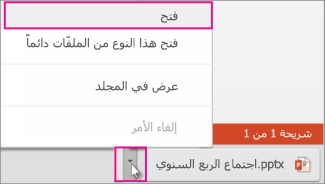
Internet Explorer: إنهاء التنزيل
-
إذا سألك Internet Explorer عن الإجراء الذي تريد تنفيذه على الملف، فانقر فوق حفظ باسم.

-
في المربع حفظ باسم، اختر الموقع الذي تريد حفظ عرضك التقديمي فيه.
-
في المربع اسم الملف، أدخل اسماً للملف (إذا لم تكن قد فعلت ذلك بعد)، ثم انقر فوق حفظ.
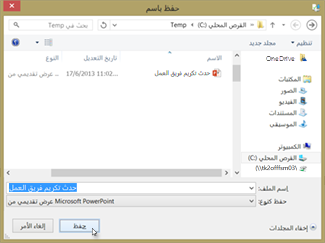
-
لفتح الملف الذي تم تنزيله، انتقل إلى مجلد الملف حيث حفظته.
Microsoft Edge: إنهاء التنزيل
-
في الهامش السفلي للمستعرض ، يعرض Microsoft Edge رسالة تسمح لك بفتح العرض التقديمي أو حفظه في موقع آخر غير مجلد التنزيلات الافتراضي.

-
لقبول الموقع الافتراضي ، حدد حفظ. لحفظ مكان آخر ، انقر فوق السهم الموجود بجانب حفظ ، ثم حدد حفظ باسم واختر مجلدا في مربع الحوار التنقل.
-
لفتح الملف الذي تم تنزيله، انتقل إلى مجلد الملف حيث حفظته.
Firefox: إنهاء التنزيل
-
ضمن ماذا يجب ان يقوم Firefox باستخدام هذا الملف ؟، انقر فوق حفظ ملف، ثم فوق موافق.
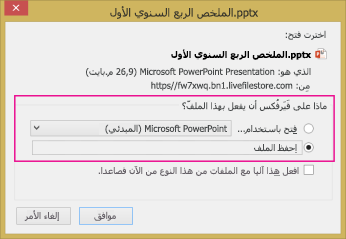
-
لفتح الملف الذي تم تنزيله ، انقر فوق السهم لأسفل علي شريط مهام Firefox ، ثم انقر فوق الملف ، أو انقر فوق أيقونه المجلد لفتح المجلد المحتوي.
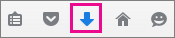
تتوفر هذه الميزة فقط لتصلب الذين Microsoft 365 لديهم حساب العمل أو المؤسسة التعليمية.
(لا تتوفر هذه الميزة إذا كنت تستخدم الإصدار 7 من Internet Explorer.)
-
علي علامة التبويب ملف علي الشريط ، حدد حفظ نسخه.
-
في لوحه حفظ نسخه يتم فتحها ، حدد حفظ نسخه.
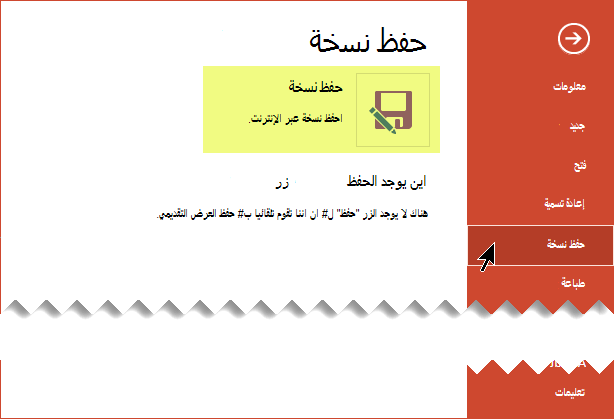
يتم فتح مربع الحوار حفظ نسخه .
-
الموقع الافتراضي "حفظ" هو المجلد الحالي حيث يتم تخزين العرض التقديمي الأصلي. إذا وافقت علي هذا الموقع ، فيجب تغيير الاسم المحدد في المربع الاسم .
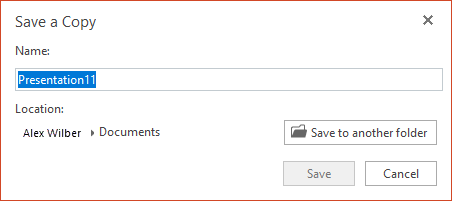
إذا كنت تريد تخزين الملف في موقع مختلف ، فلن يكون تغيير الاسم ضروريا. حدد حفظ إلى مجلد آخر لتغيير المجلد الذي سيتم تخزين الملف فيه.
-
في مربع الحوار التنقل بين المجلدات ، حدد موقع المجلد الذي تريده ، ثم انقر فوق حفظ.
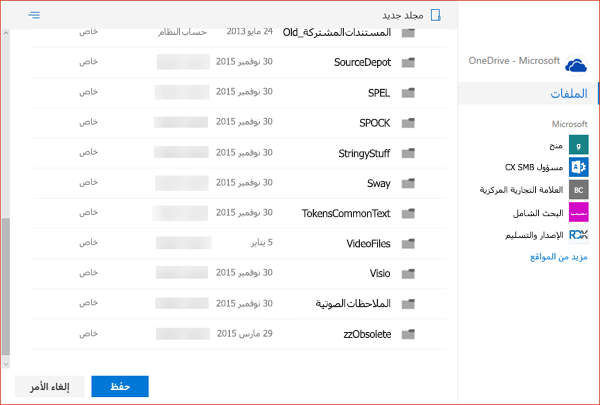
يتم الآن تخزين النسخة الجديدة من العرض التقديمي في هذا المجلد.
|
|
لا تقدم بعض خدمات Microsoft عبر الإنترنت ، مثل Dropbox ، خيارات الحفظ نفسها كما Microsoft 365 على الويب. إذا لم تتمكن من رؤية اي من الخيارات الموضحة هنا ، فهذا يعني ان نظام التخزين عبر الإنترنت لا يسمح بذلك. |











